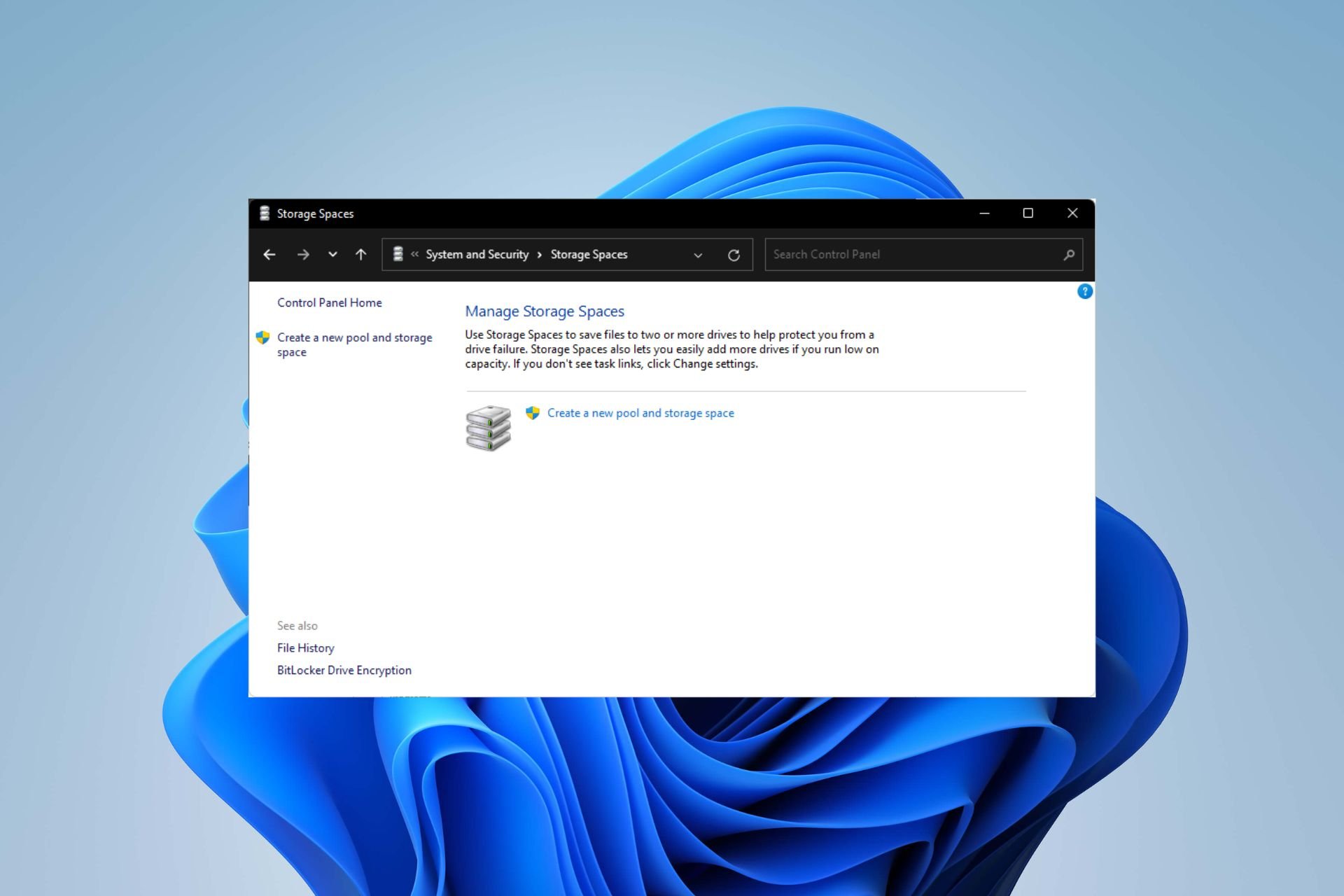
windows 11 有严格的要求,在努力获取该存储之后,丢失硬盘和数据将是一个遗憾。好吧,我们带来了好消息,可以帮助您缓冲硬盘故障。
使用内置的windows工具,您可以将所有数据从一个驱动器复制到另一个驱动器。这样,如果一个驱动器发生故障,您可以在替换驱动器上镜像和重建原始数据。
windows 11可以做raid吗?借助 windows 存储空间功能,您可以在 windows 11 上执行 raid。此功能允许您使用直接连接到计算机的硬盘驱动器创建多个虚拟,而不会降低性能。
突袭的好处:
- 降低因故障而导致数据丢失的风险
- 通过将负载分散到多个磁盘来提高性能
- 通过添加额外的驱动器来扩展存储容量
- 充当替代备份凯发k8ag旗舰厅的解决方案
如何在 windows 11 中配置 raid?
raid 设置的硬件要求:
- 所有磁盘必须使用相同的文件系统,最好是 ntfs。
- 确保有足够的可用 ram,这样您的 pc 就不必不断在其硬盘驱动器和 ram 之间来回写入数据。
- 下载 raid 控制器驱动程序。
- 您的 cpu 应该能够执行支持的 raid 级别。如果是多核,那就更好了。
- 所需的硬盘磁盘将取决于您选择的 raid 配置,但作为一般经验法则,raid 0 应有两个磁盘,这是最低阵列配置。
- 兼容的主板和芯片组。大多数现代主板都支持 raid,但较旧的主板可能不支持,因此请检查您的主板是否带有 sata 连接器。
1. 使用“设置”应用
- 点击键并单击设置。windows
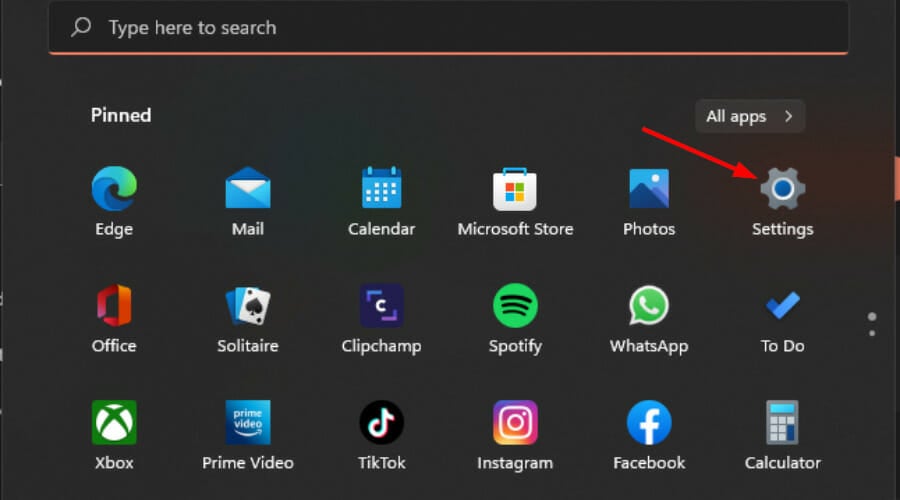
- 单击“系统”,然后选择“存储”。
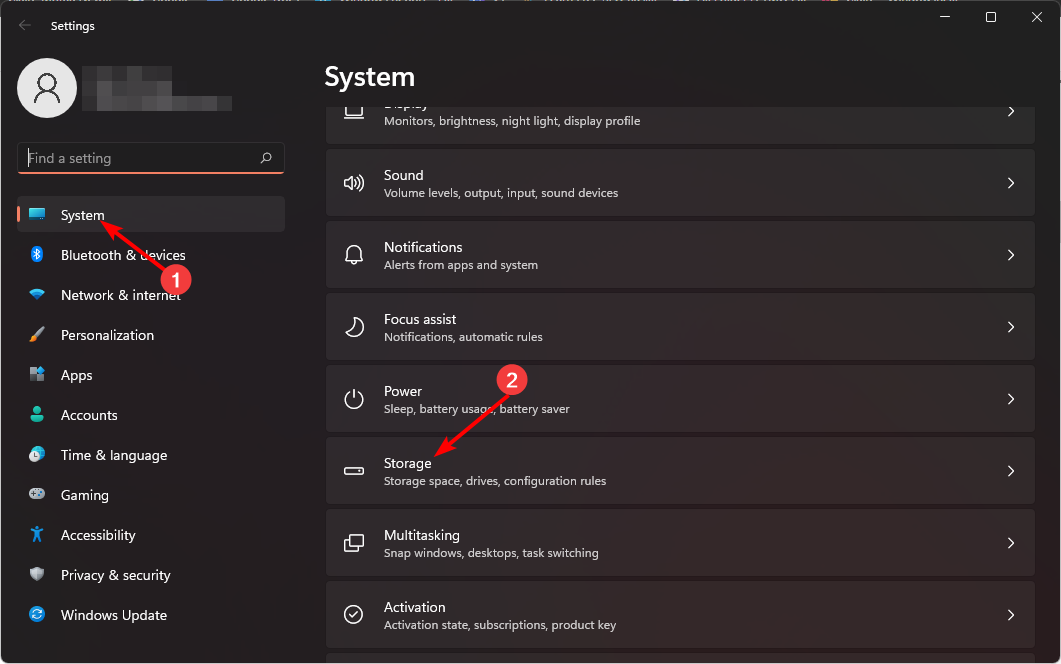
- 选择“高级存储设置”,然后选择“存储空间”。
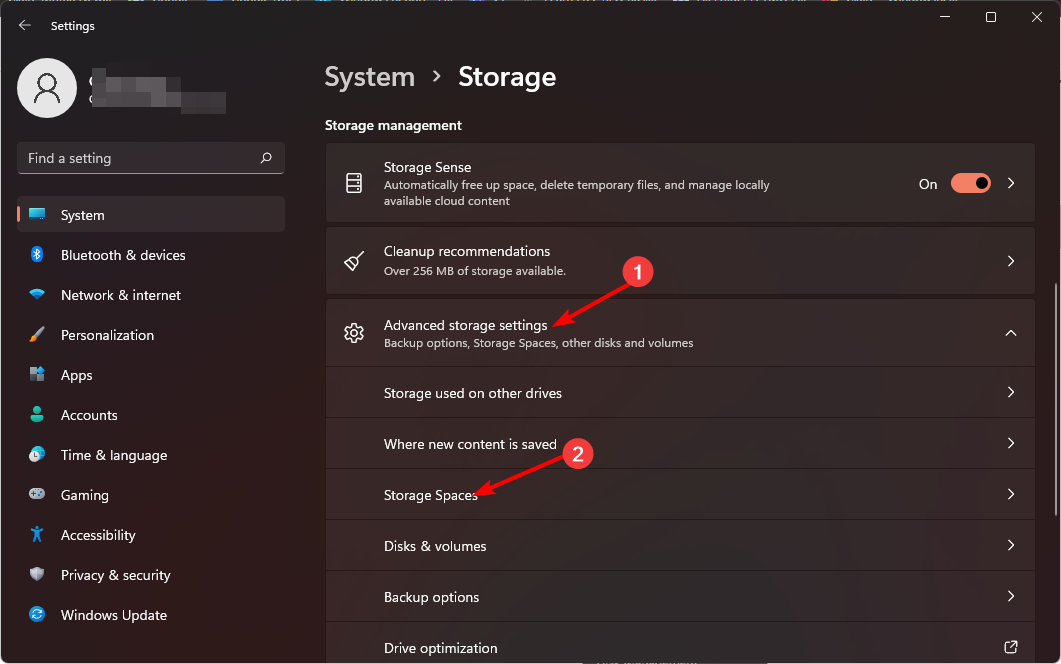
- 单击创建新池和存储空间。
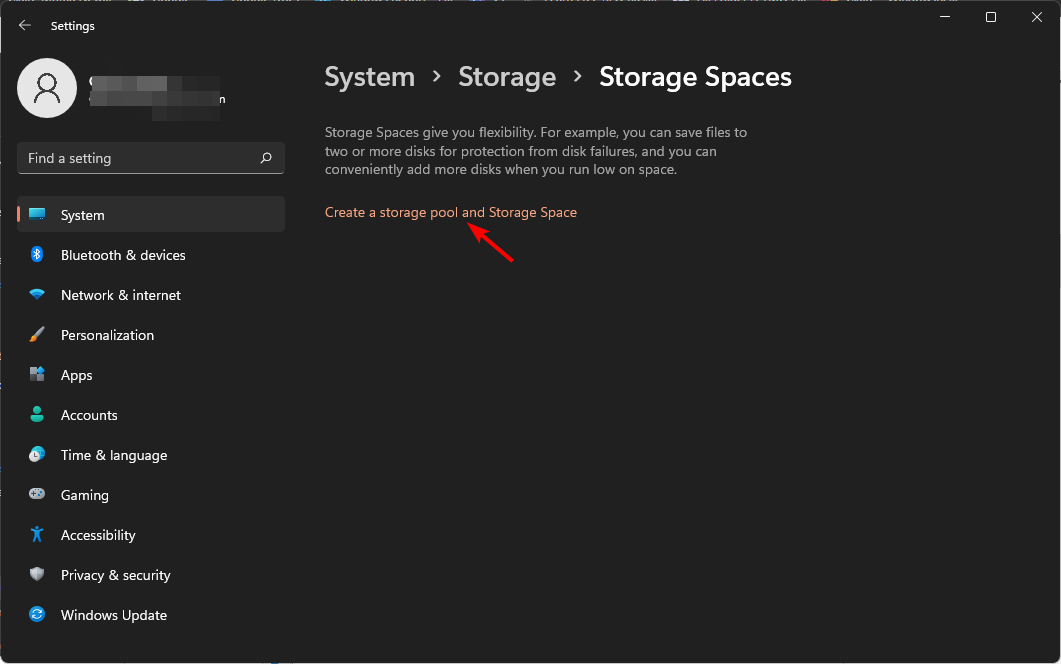
- 选择并检查要raid的磁盘,然后点击创建。
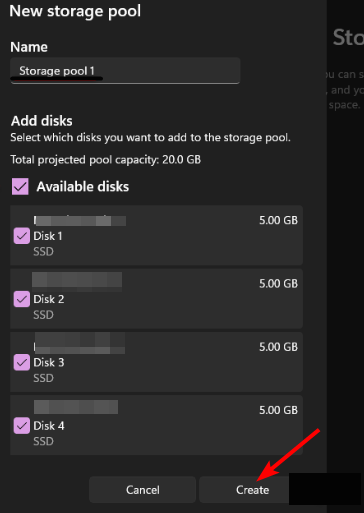
- 输入存储空间的新名称以及大小和弹性。
- 在“复原能力”下,选择“简单(无复原能力)、双向镜像”、“三向镜像”和“奇偶校验”选项之一,分别代表 raid 0、raid 1、raid 1 和 raid 5,然后点击“创建”。
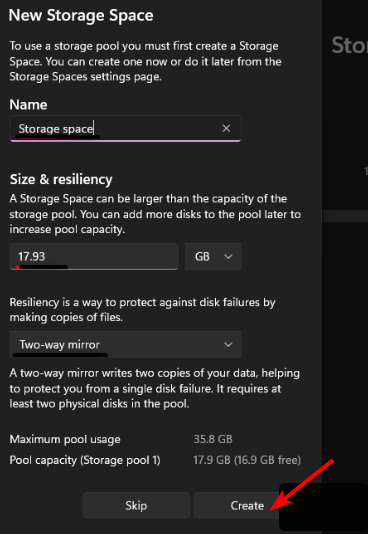
- 接下来,选择一个名称、驱动器号、文件系统作为 ntfs,最后,点击 格式.
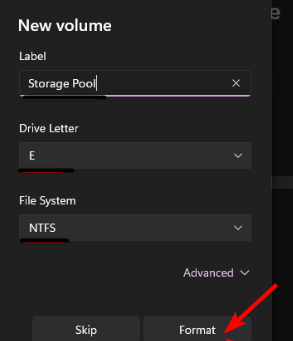
请记住在开始此练习之前备份所有文件。
2. 使用磁盘管理设置
- 右键单击“开始”菜单图标,然后选择“磁盘管理”。
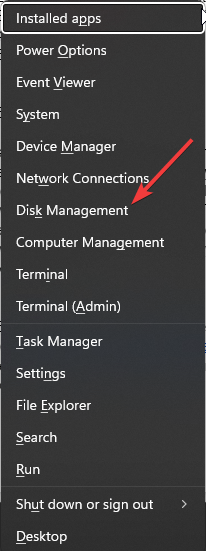
- 找到要 raid 的驱动器,右键单击它,然后选择“新建带区卷”或“新建镜像卷”,具体取决于要创建的 raid 阵列。raid 0 将是默认值,raid 1 是后者。
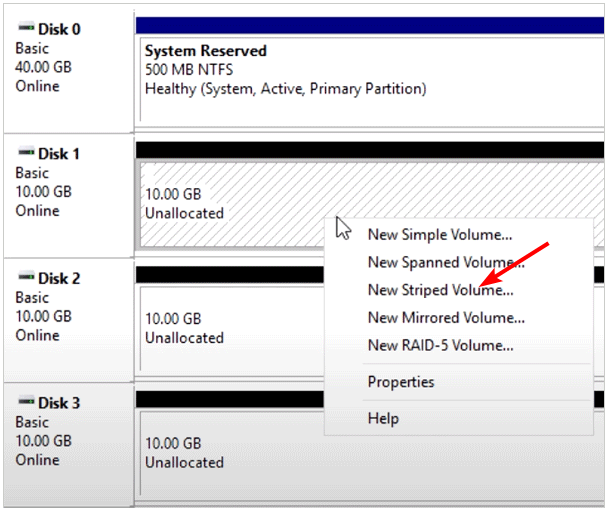
- 单击下一步。
- 将您想要的磁盘添加到 raid 并点击下一步。
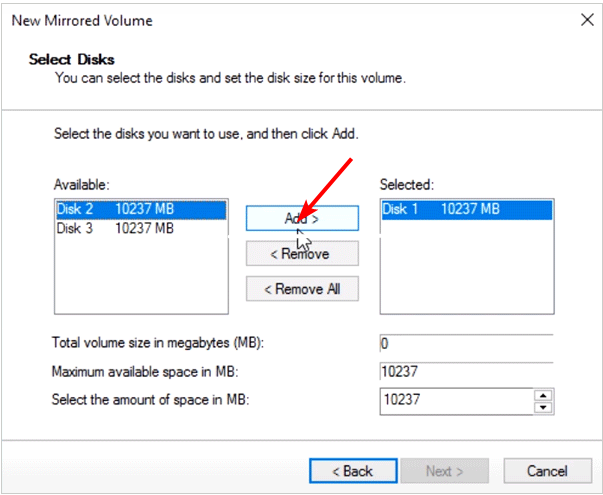
- 为驱动器分配一个字母,然后点击下一步。
- 选择 nfts 作为文件系统,然后单击下一步。
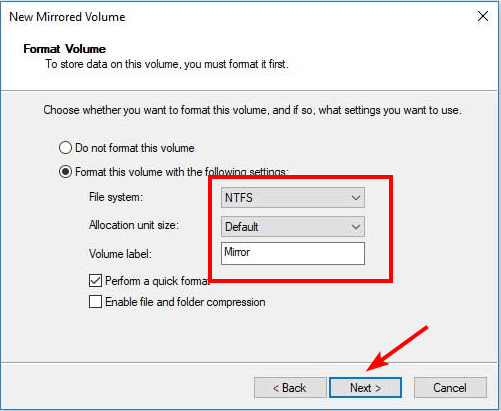
- 单击“完成”,然后在下一个确认提示中选择“是”。
3. 使用控制面板
- 按键,键入控制面板,然后单击打开。windows

- 单击“系统和安全”。
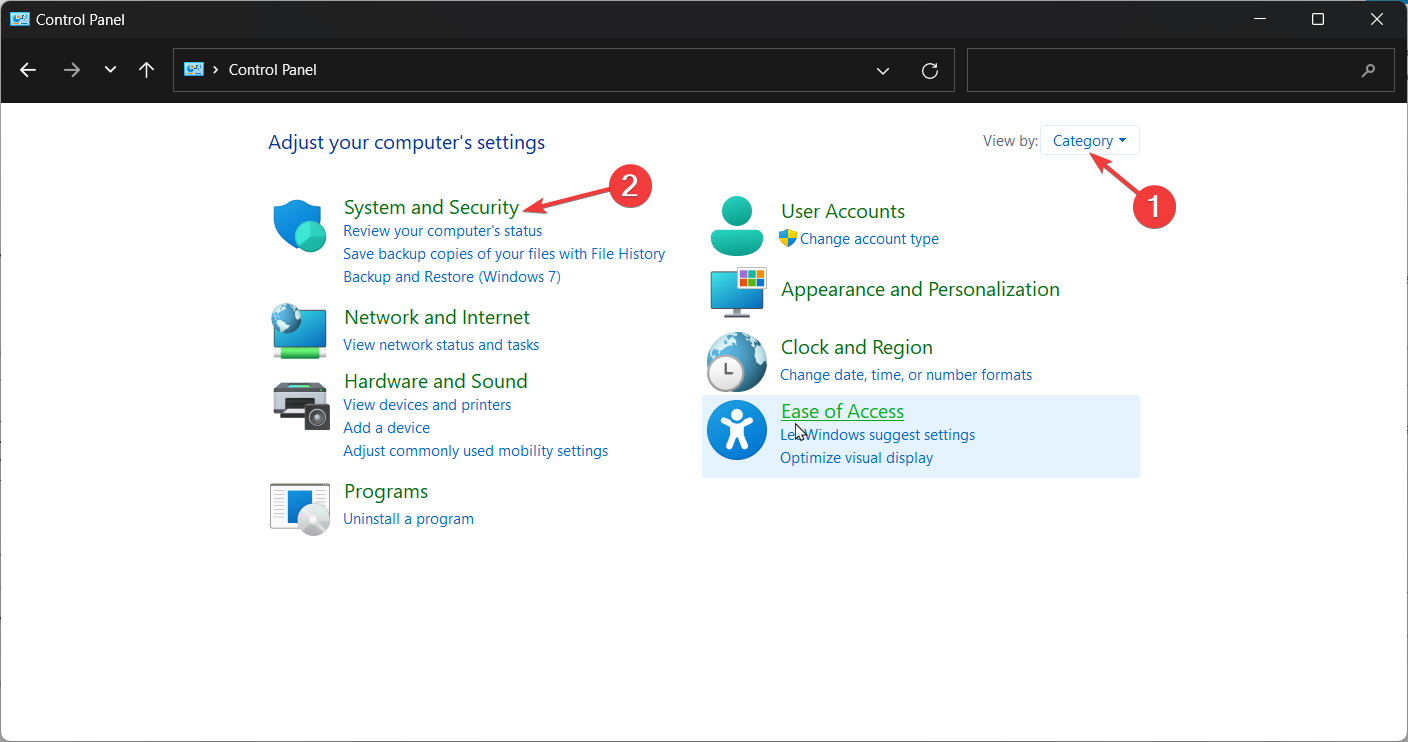
- 选择“存储空间”。
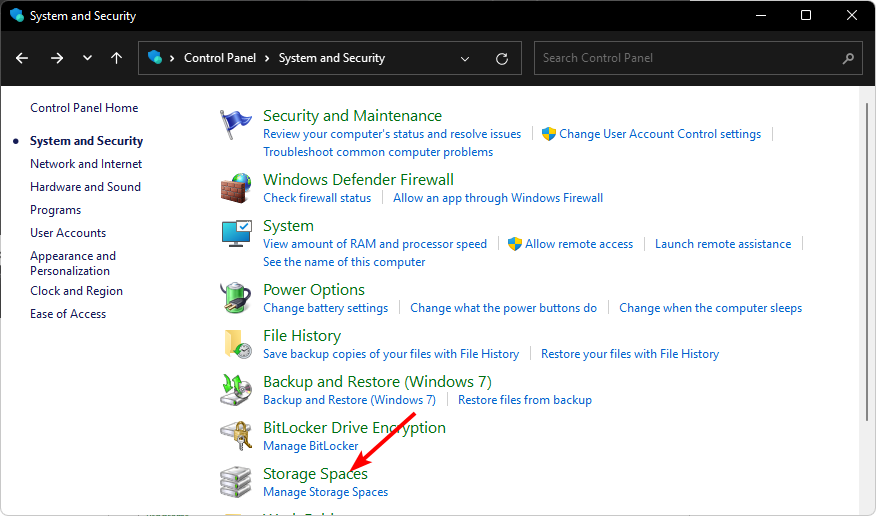
- 单击创建新池和存储空间。
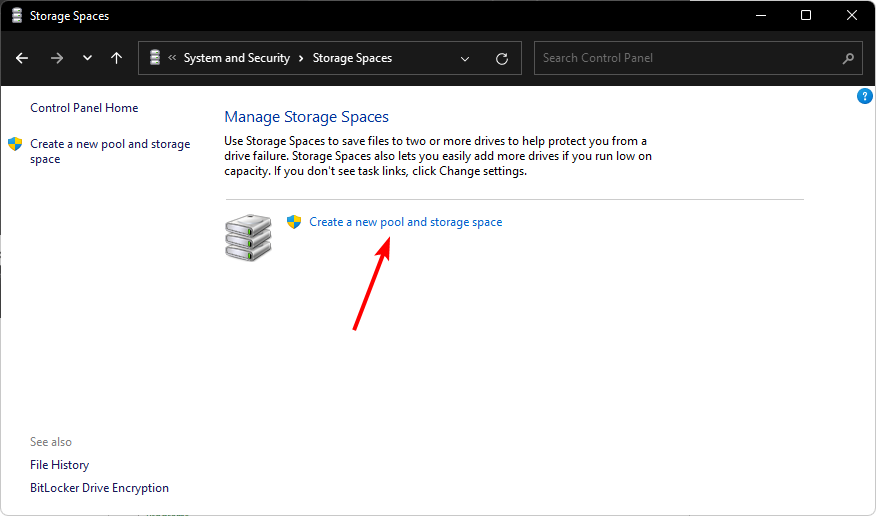
- 选择要添加到 raid 阵列的驱动器。
- 输入名称并为存储空间选择驱动器号,并将文件系统设置为 ntfs。
- 在“包括复原能力”下,选择“简单(无复原能力)、双向镜像”、“三向镜像”和“奇偶校验”选项之一,分别表示 raid 0、raid 1、raid 1 和 raid 5。
- 现在按创建存储空间。
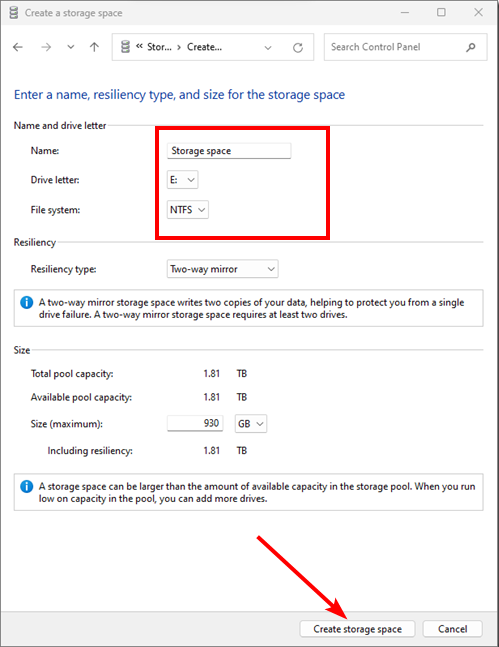
4.通过使用命令提示符
- 按键,在搜索栏中键入cmd,然后单击以管理员身份运行。windows
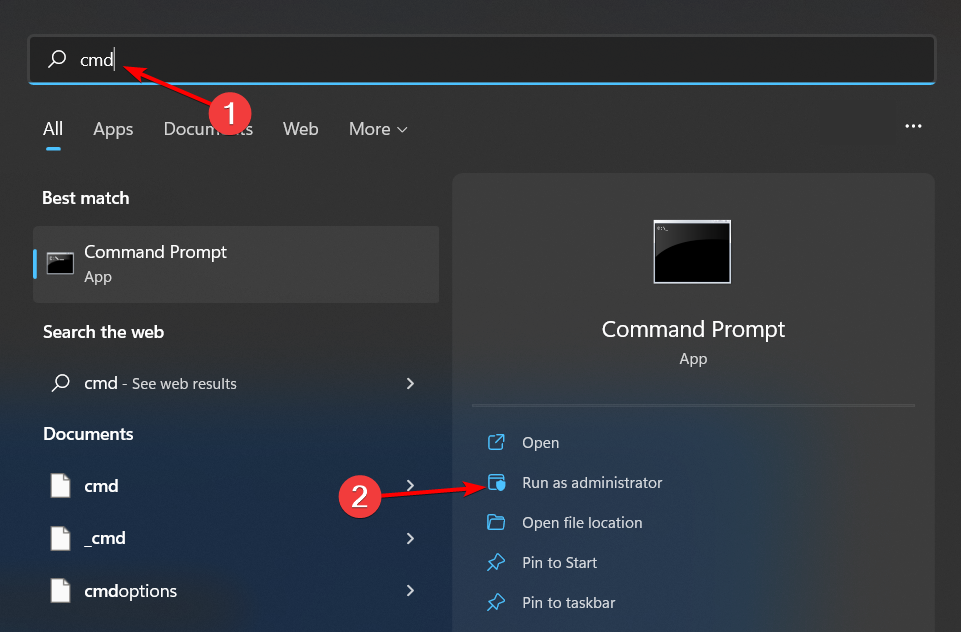
- 键入以下命令:
diskpart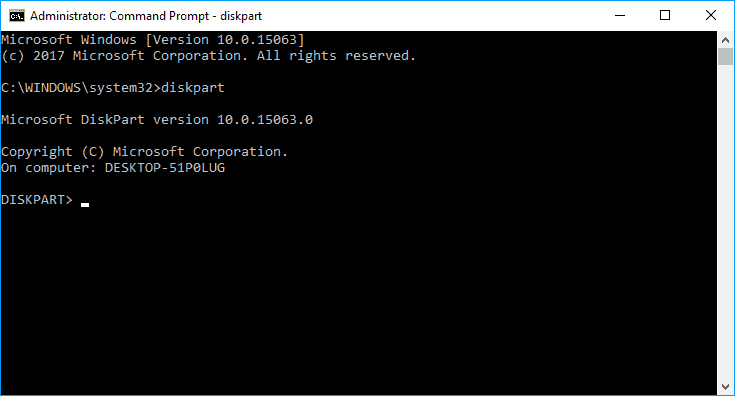
- 接下来,输入以下命令以列出驱动器并选择一个驱动器。请记住将 x 替换为相应的驱动器号:
listdiskselect disk x - 现在输入:
convert dynamic - 通过输入以下命令创建 raid:
create volume raid disk 1, 2, 3 - 使用新创建的 raid 卷,键入以下命令,然后在每个命令后按以进行格式化。请记住将 c 替换为所需的驱动器号:enter
select volume 2
format fs=ntfs label=mynewvolume
assign letter=c
您可以使用powershell命令实现相同的目的。或者,如果这些步骤太长,您可以考虑使用 raid 软件。
有什么不同 raid 级别是什么意思?
- raid 0 – 来自多个驱动器的数据合并到一个驱动器中,提供比阵列中任何单个驱动器更高的性能。但是,如果一个驱动器发生故障,则由于没有冗余,所有数据都将丢失。
- raid 1 – 如果一个驱动器发生故障,数据在另一个驱动器上仍然可用。但是,性能会严重降低,因为只有总存储容量的一半可用。
- raid 2 – raid 2 是 raid 1 的变体,只是存储容量更快。结果仍然相同,如果一个磁盘发生故障,两个副本都将丢失。
- raid 3 – 此类型可以随时容忍一个驱动器故障,而不会丢失数据或性能下降。它使用具有奇偶校验的磁盘条带化,奇偶校验信息存储在不同磁盘上的单独条带中。
- raid 4 – raid 4 是一种组合条带化和奇偶校验方案,其中数据在所有驱动器上条带化,与 raid 0 一样。但是,还有一组额外的奇偶校验信息可以从驱动器故障中恢复。
- raid 5 – 数据在阵列中的所有驱动器上条带化。如果一个驱动器发生故障,其上的数据不会丢失,因为它分布在所有其他驱动器上。但是,由于每个驱动器必须存储比平时更多的信息,因此存在容量瓶颈。
- raid 6 – 此 raid 类型是所有 raid 级别中最平衡的。它提供了出色的读/写性能、良好的容量和容错能力。
- raid 10 – raid 10 是一种特殊类型,可提供 raid 1 和 raid 0 的优点。它至少需要两个物理驱动器,并提供结合了条带化和镜像优势的双向镜像。
正确使用 raid 时,您将创建一个虚拟驱动器,该驱动器可以处理磁盘驱动器或一组磁盘的故障,而不会中断系统的运行。这一切的美妙之处在于,它不仅限于您的硬盘,您还可以raid 外部驱动器。
未经允许不得转载:凯发k8ag旗舰厅 » 如何在 windows 11 上设置 raid 1
